Så här installerar eller tar du bort appar på din Sony Smart TV
För att åtgärda olika datorproblem rekommenderar vi DriverFix: Denna programvara håller dina drivrutiner igång, vilket skyddar dig från vanliga datorfel och maskinvarufel. Kontrollera alla dina förare nu i tre enkla steg:
- Ladda ner DriverFix (verifierad nedladdningsfil).
- Klicka på Start Scan för att hitta alla problematiska drivrutiner.
- Klicka på Uppdatera drivrutiner för att få nya versioner och undvika systemfel.
- DriverFix har laddats ner av 501 404 läsare den här månaden.
Om du köpte en helt ny Sony Smart TV och du inte är van vid det kan det bli lite överväldigande att lägga till och ta bort appar.
Trots att du har en lättanvänd meny och en massa förinstallerade appar kan det snabbt bli förvirrande att lägga till nya om du inte vet vad du gör.
Först måste du veta att din Sony Smart TV använder Android-operativsystemet, så om du redan äger en Android-smartphone bör sakerna vara ganska lika.
Kolla in stegen nedan om du vill lära dig mer om hur du kan lägga till eller ta bort appar på din Smart TV.
Hur kan jag lägga till / ta bort appar till min Sony Smart TV?
1 Installera appar från Google Play Butik
Innan du börjar måste du göra några allmänna kontroller:
- Kontrollera först att din Sony Smart TV är ansluten till Internet.
- Kontrollera om din enhet är Android-driven eller inte. Vissa Sony Smart TV-apparater (vanligtvis före 2015) har inte Android OS.
- För att komma åt Google Play Butik måste du ha ett aktivt Google-konto.
Därefter kan du börja installera nya appar på din TV:
- På din Sony Smart TV: s fjärrkontroll trycker du på Hem.
- Gå till Appar.
- Välj Google Play Butik under Appar .
- Välj nu sökfältet och använd röstsökningsfunktionen eller skärmtangentbordet för att söka efter appen du vill ladda ner och installera.
- I Google Play Butik hittar du bara de appar som är kompatibla med din enhet. Vissa appar som fungerar på din smartphone kan inte installeras på din TV eftersom de inte är optimerade.
- När du har sökt efter en viss app visas en lista med liknande appar. Välj den du vill installera.
- Välj nu Installera.
Därefter börjar din Sony Smart TV ladda ner och installera din app. Vänta tills processen är klar och sedan hittar du din app under Hem> Appar.
Vi måste nämna att om du har en äldre Sony Smart TV kommer du inte att kunna ladda ner nya appar direkt via Google Play Store.
Istället måste du använda Set Top Box (STB) som Google TV (NSZ-GS7). Tänk på att inte alla appar är tillgängliga eftersom de inte är optimerade för en storbilds-TV.
Om du äger en Sony Smart TV 2013/2014 kan du också använda Opera Store för att installera nya appar.
2 Ta bort appar från din Sony Smart TV
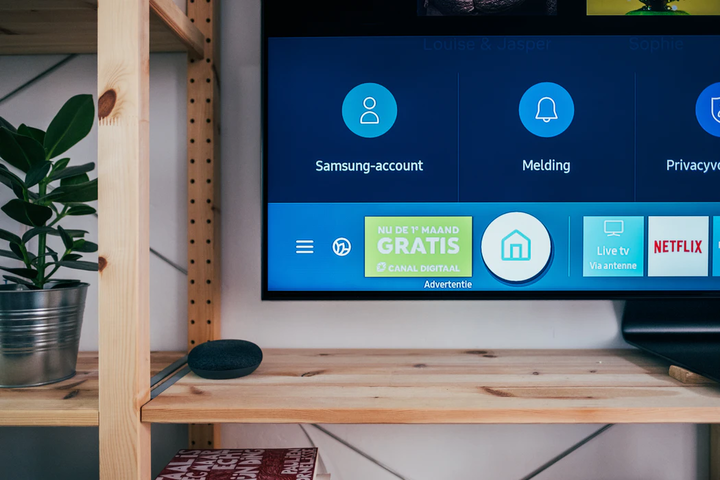
Du kan avinstallera eller dölja en app direkt från appmenyn:
- I Apps menyn, gå direkt till appen som du vill avinstallera eller dölja.
- Håll Enter- knappen nedtryckt från din fjärrkontroll i appen du vill avinstallera.
- Nu får du två alternativ: Avinstallera applikation eller Dölj applikation. Välj det alternativ som är bäst för dig.
Du kan också avinstallera appar från Google Play Butik:
- På fjärrkontrollen Tryck på Home -knappen.
- Gå till Appar.
- Välj Google Play Butik under Appar .
- Navigera till Mina appar i Google Play Butik .
- Leta nu efter appen som du vill avinstallera och välj den.
- Välj Avinstallera och bekräfta sedan genom att trycka på OK.
Det är värt att nämna att vissa av de förinstallerade apparna inte kan avinstalleras. Beroende på din TVs modellnummer har du möjlighet att dölja de utvalda apparna:
- Gå till Inställningar på din Sony Smart TV .
- Navigera nu till Appar> Systemappar> Sony Shelf> Meddelanden.
- Byt till AV och avsnittet Utvalda appar försvinner från din startskärm.
Alternativt kan du följa stegen:
- Gå till Inställningar på din Sony Smart TV .
- Gå till Appar> Sony Select> tvångsstäng den.
- Stäng aviseringar till AV.
- Obs! Du kan också göra det genom att gå till Inställningar> Systeminställningar> Hemskärm> Rekommendationer rå> Stäng av alla appar.
Som du kan se är det inte svårt att installera eller avinstallera appar på din Sony Smart TV. Det enklaste sättet är genom Google Play Butik, men du kan också göra det med de andra metoderna.
Om du har andra förslag eller frågor, tveka inte att lämna dem i kommentarfältet nedan.
LÄS OCH:
- Det går inte att para ihop Bluetooth-enheter med min Sony Smart TV
- Dina Sony Smart TV-appar har försvunnit? Få tillbaka dem nu
- Netflix laddas inte på Sony Smart TV
